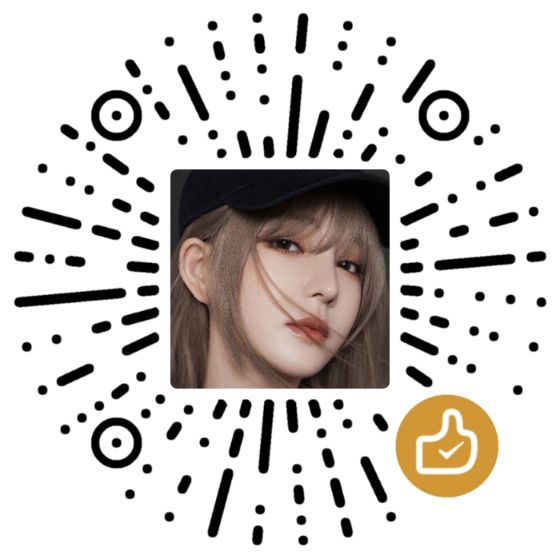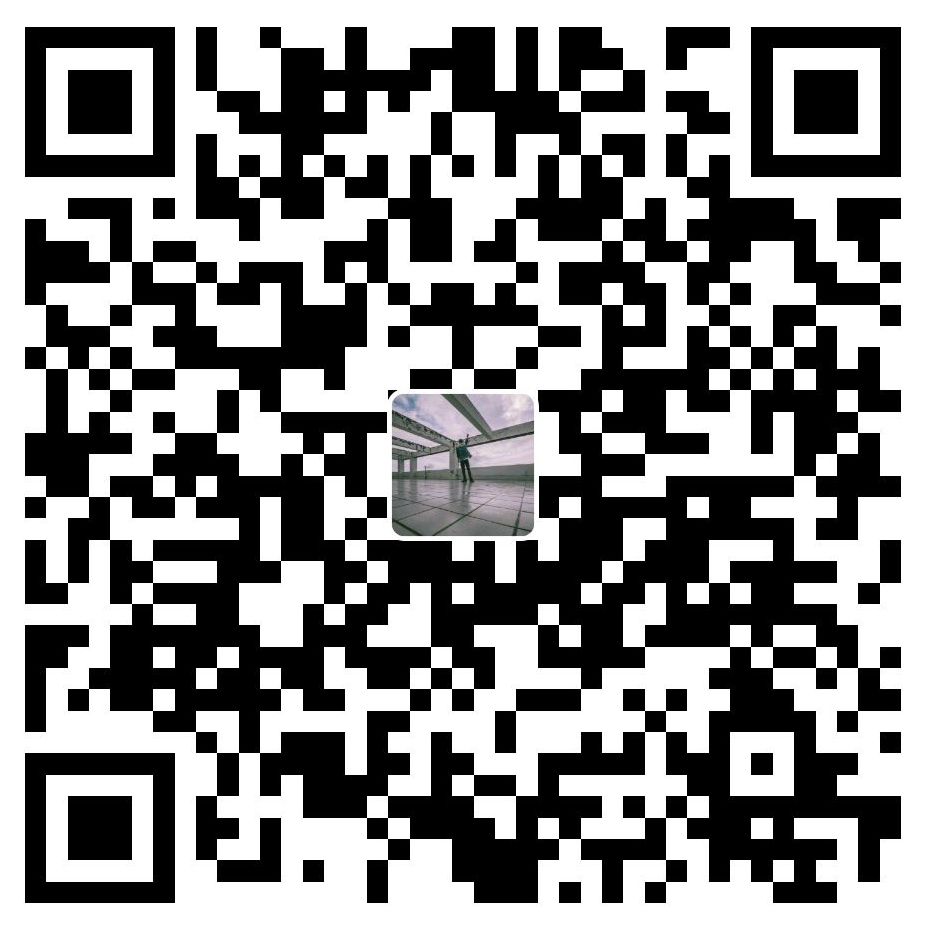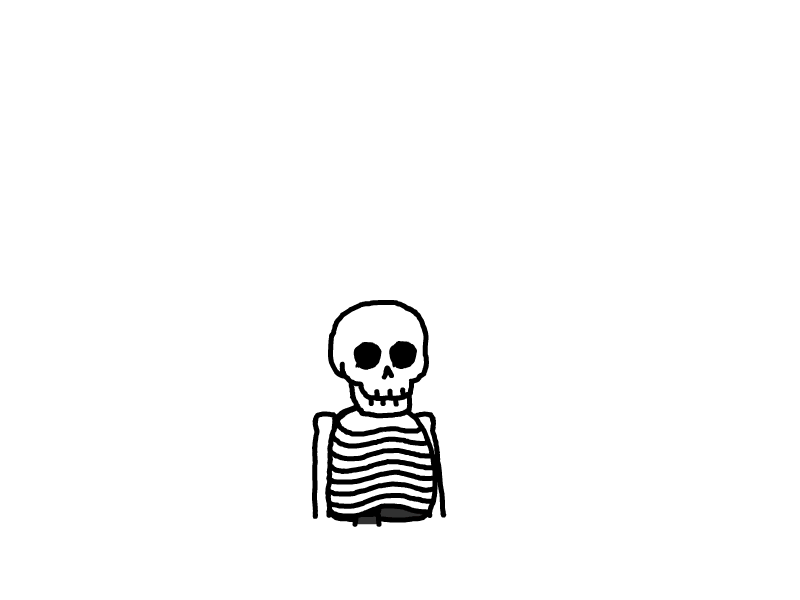Docker介绍及安装
什么是Docker
Docker 是一个开源的应用容器引擎,基于 Go 语言 并遵从 Apache2.0 协议开源。
Docker 可以让开发者打包他们的应用以及依赖包到一个轻量级、可移植的容器中,然后发布到任何流行的 Linux 机器上,也可以实现虚拟化。
容器是完全使用沙箱机制,相互之间不会有任何接口(类似 iPhone 的 app),更重要的是容器性能开销极低。
Docker 从 的应用场景
的应用场景
Web 应用的自动化打包和发布。
自动化测试和持续集成、发布。
在服务型环境中部署和调整数据库或其他的后台应用。
从头编译或者扩展现有的 OpenShift 或 Cloud Foundry 平台来搭建自己的 PaaS 环境。
Docker 的优点
Docker 是一个用于开发,交付和运行应用程序的开放平台。Docker 使您能够将应用程序与基础架构分开,从而可以快速交付软件。借助 Docker,您可以与管理应用程序相同的方式来管理基础架构。通过利用 Docker 的方法来快速交付,测试和部署代码,您可以大大减少编写代码和在生产环境中运行代码之间的延迟。
1、快速,一致地交付您的应用程序
Docker 允许开发人员使用您提供的应用程序或服务的本地容器在标准化环境中工作,从而简化了开发的生命周期。
容器非常适合持续集成和持续交付(CI / CD)工作流程,请考虑以下示例方案:
您的开发人员在本地编写代码,并使用 Docker 容器与同事共
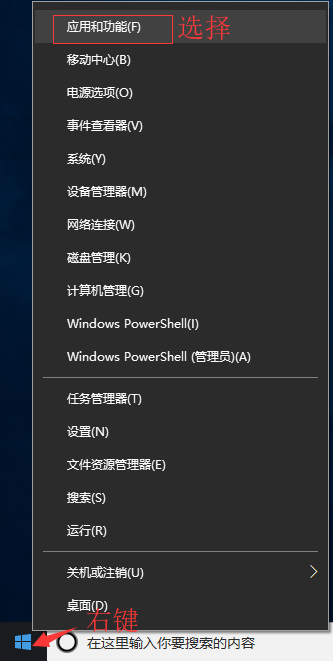 并执行自动或手动测试。
并执行自动或手动测试。当开发人员发现错误时,他们可以在开发环境中对其进行
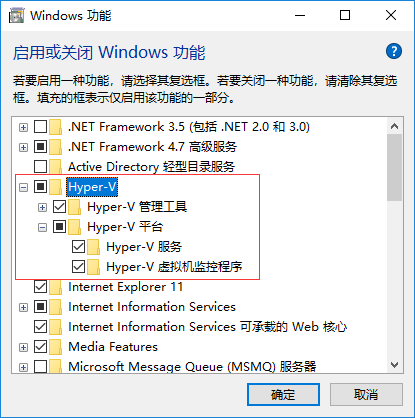 将更新的镜像推送到生产环境一样简单。
将更新的镜像推送到生产环境一样简单。
2、响应式部署和扩展
Docker 是基于容器的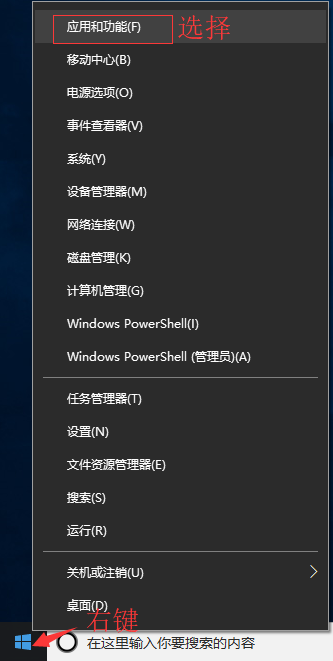 为基于虚拟机管理程序的虚拟机提供了可行、经济、高效的替代方案,因此您可以利用更多的计算能力来实现业务目标。Docker 非常适合于高密度环境以及中小型部署,而您可以用更少的资源做更多的事情。
为基于虚拟机管理程序的虚拟机提供了可行、经济、高效的替代方案,因此您可以利用更多的计算能力来实现业务目标。Docker 非常适合于高密度环境以及中小型部署,而您可以用更少的资源做更多的事情。
Linux docker 安装
使用官方脚本一键安装docker|安装docker-compose
docker官方提供了傻瓜式安装脚本,为你做好所有工作,免去了手动安装的繁琐。
curl -fsSL https://get.docker.com | bash -s docker
可在此命令后附带--mirror参数设置镜像源,以提高国内服务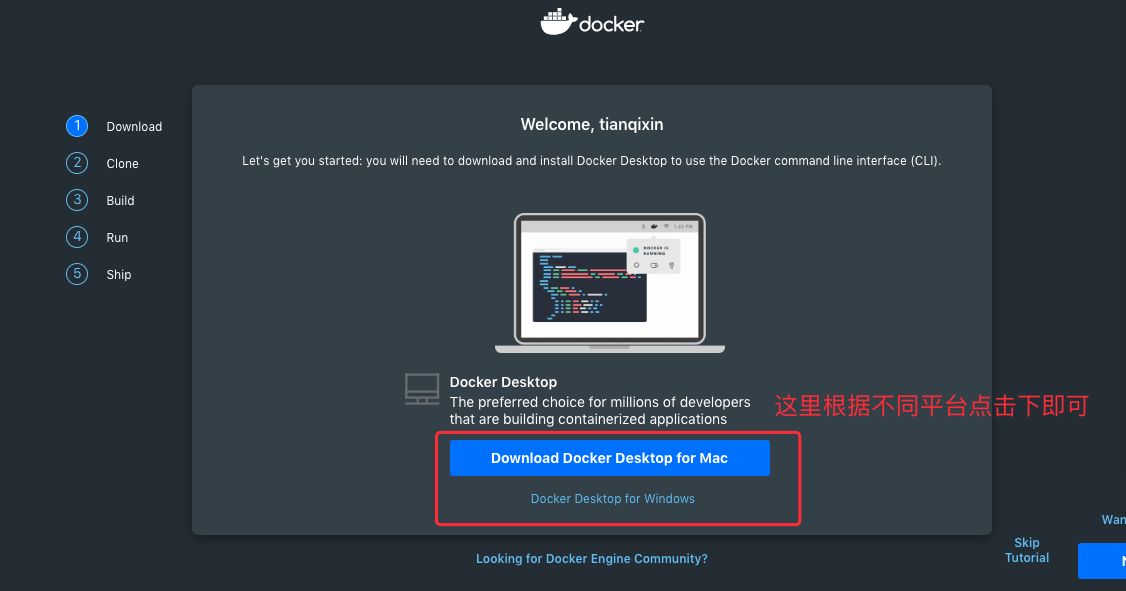 /get.docker.com | bash -s docker
/get.docker.com | bash -s docker
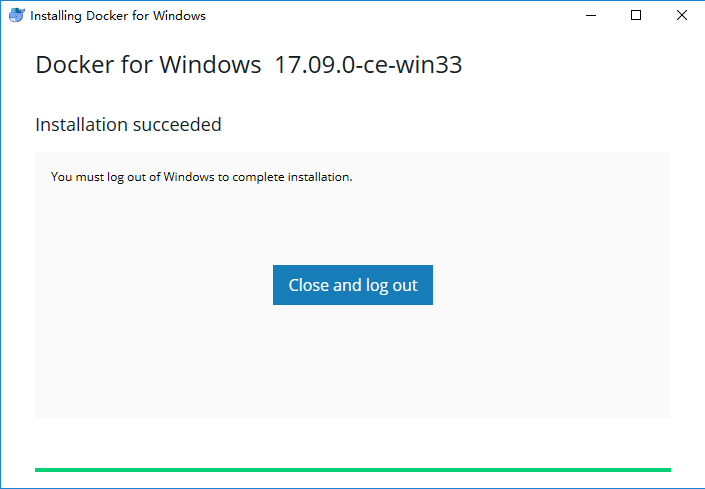
Docker 实质上是在已经运行的 Linux 下制造了一个隔离的其他系统想部署 Docker 就必须安装一个虚拟 Linux 环境。
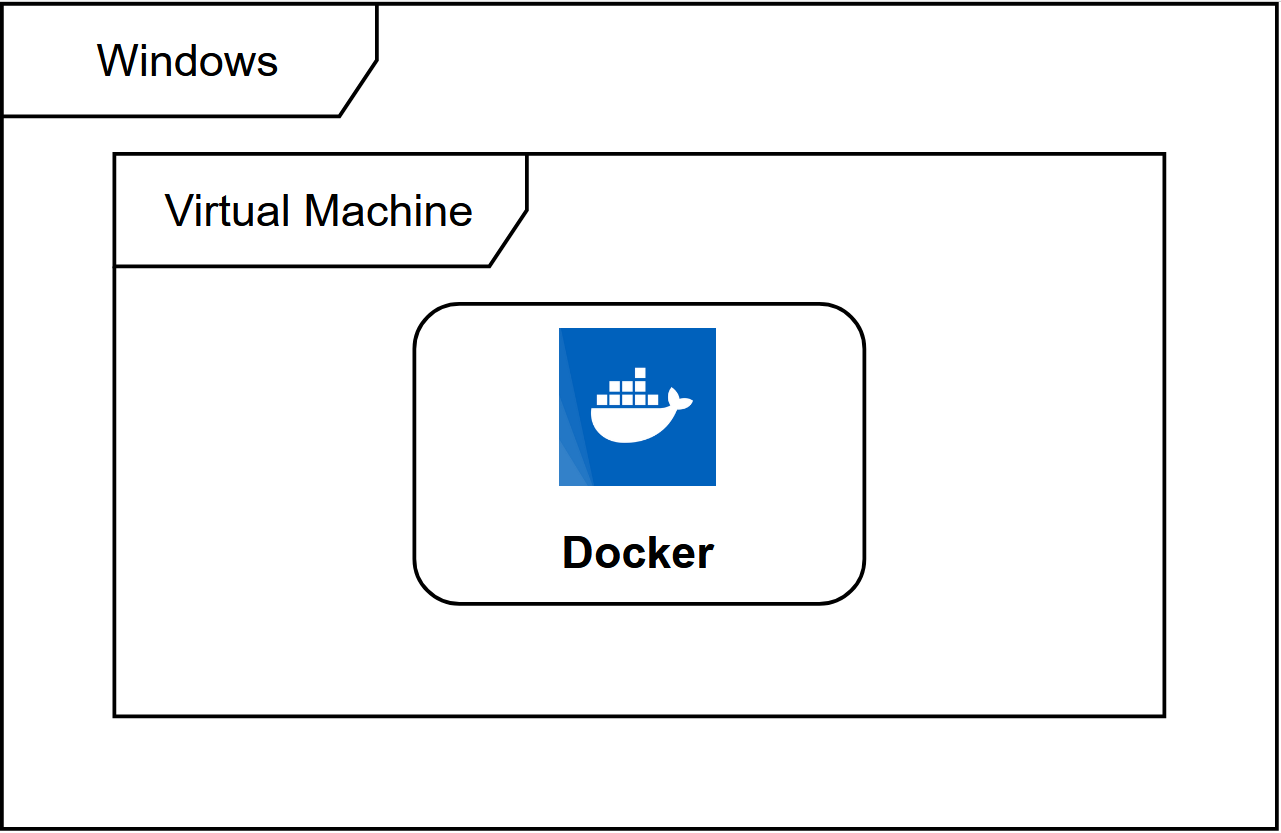
在 Windows 上部署 Docker 的方法都是先安装一个虚拟机,并在安装 Linux 系统的的虚拟机中运行 Docker。
Windows 系统
Docker Desktop 是 Docker 在 Windows 操作系统上的官方安装方式,这个方法依然属于先在虚拟机中安装 Li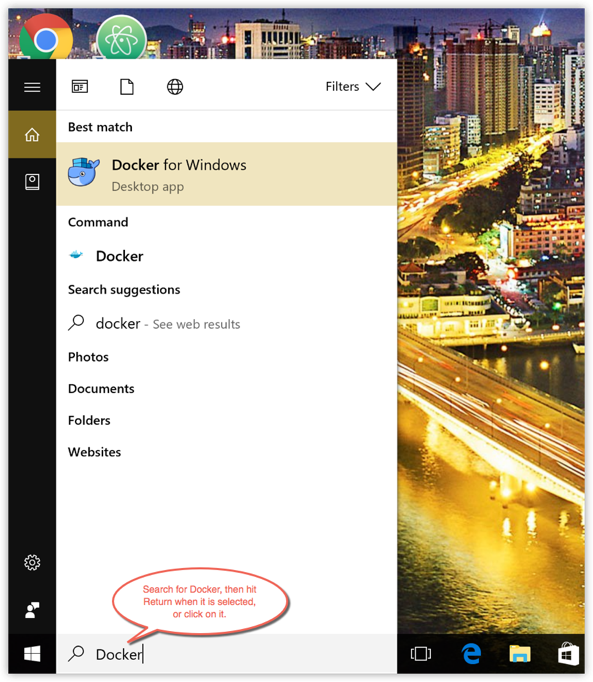 indows-install/
indows-install/
注意: 此方法 Hyper-V
Hyper-V
Hyper-V 是微软开发的虚拟机,类似于 VMWare 或 VirtualBox,仅适用于 Windows 10。这是 Docker D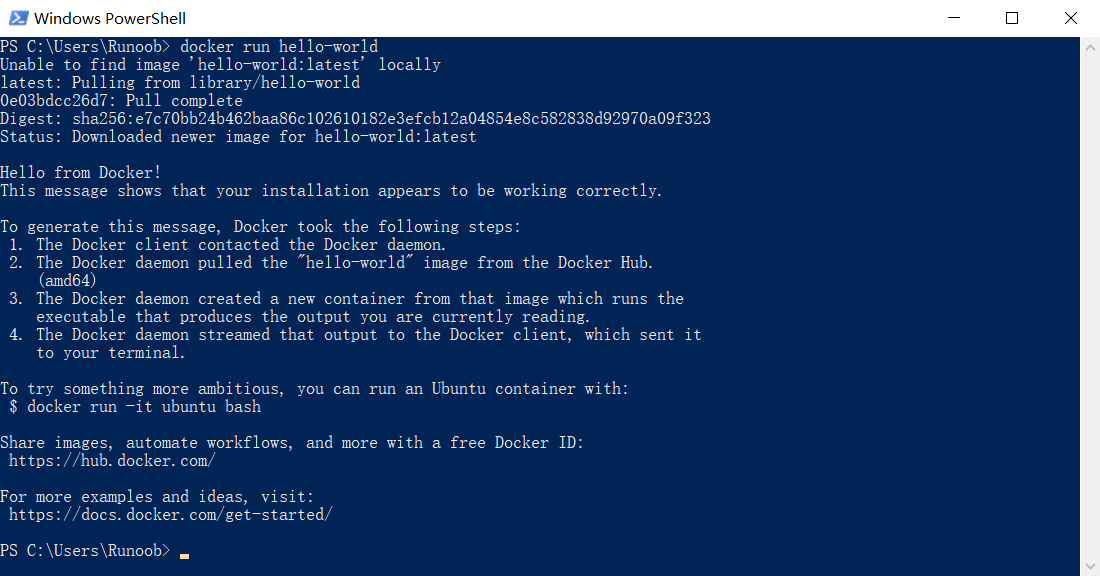 必须在电脑上使用其他虚拟机(例如开发 Android 应用必须使用的模拟器),请不要使用 Hyper-V!
必须在电脑上使用其他虚拟机(例如开发 Android 应用必须使用的模拟器),请不要使用 Hyper-V!
开启 Hyper-V
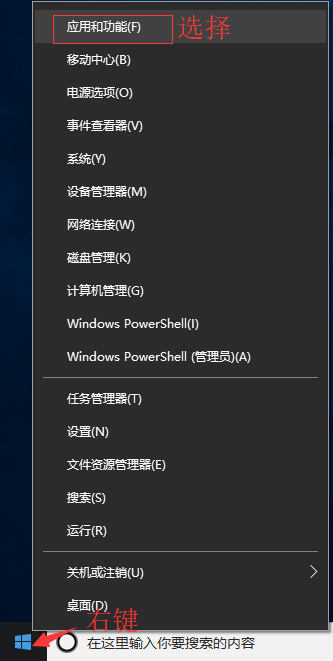
程序和功能
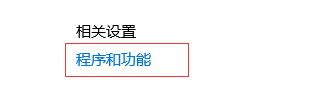
启用或关闭Windows功能
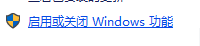
选中Hyper-V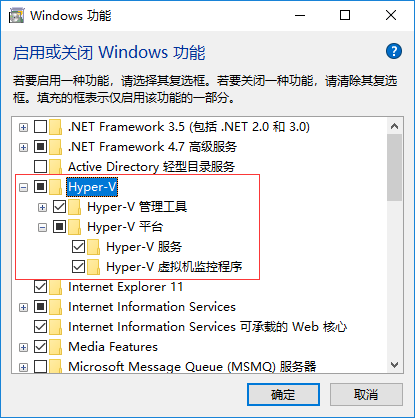
也可以通过命令来启用 Hyper-V ,请右键开始菜单并以管理员身份运行 PowerShell,执行以下命令:
Enable-WindowsOptionalFeature-Online-FeatureN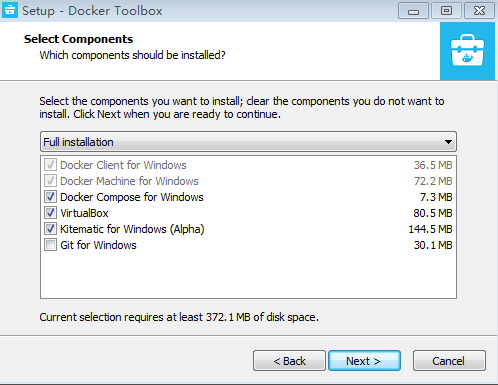 ed with Docker Desktop,并下载 Windows 的版本,如果你还没有登录,会要求注册登录:
ed with Docker Desktop,并下载 Windows 的版本,如果你还没有登录,会要求注册登录:
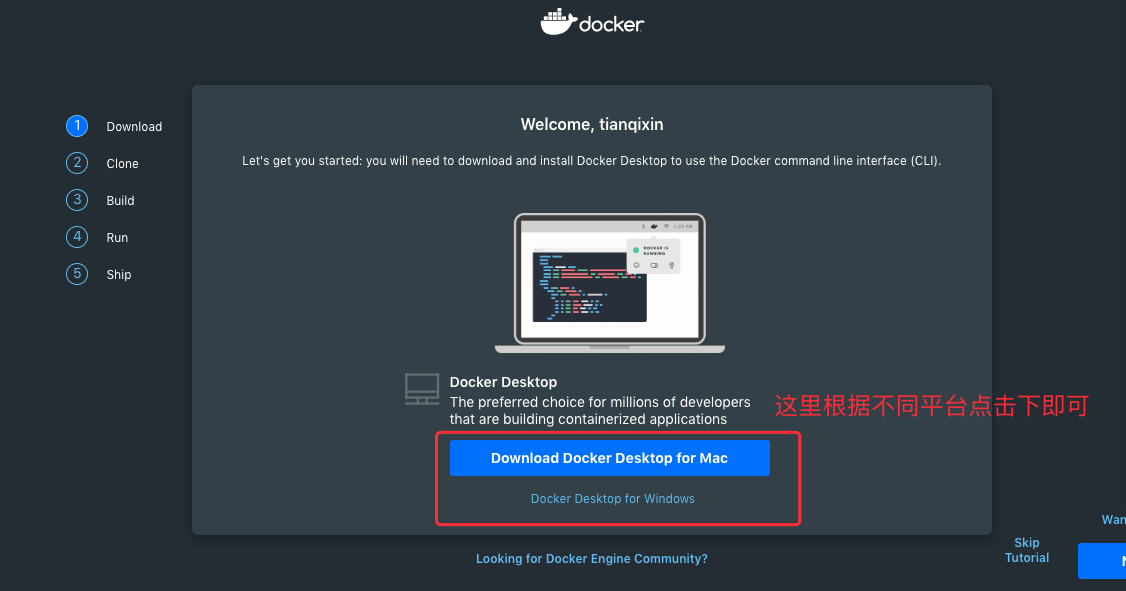
运行安装文件
双击下载的 Docker for Windows Installer 安装文件,一路 Next,点击 Finish 完成安装![]() 边也会出现三个图标,如下图所示:
边也会出现三个图标,如下图所示:
我们可以在命令行执行 docker version 来查看版本号,docker run hello-world 来载入测试镜像测试。
如果没启动,你可以在 Windows 搜索 Docker 来启动:
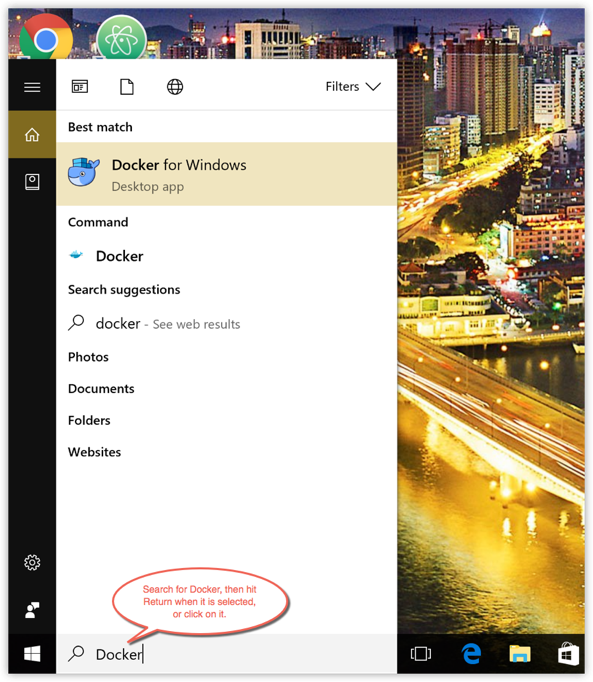
启动后,也可以在通知栏上看到小鲸鱼图标:

如果启动中遇到因 WSL 2 导致地错误,请安装 WSL 2。
安装之后,可以打开 PowerShell 并运行以下命令检测是否运行成功:
docker run hello-world
在成功运行之后应该会出现以下信息:
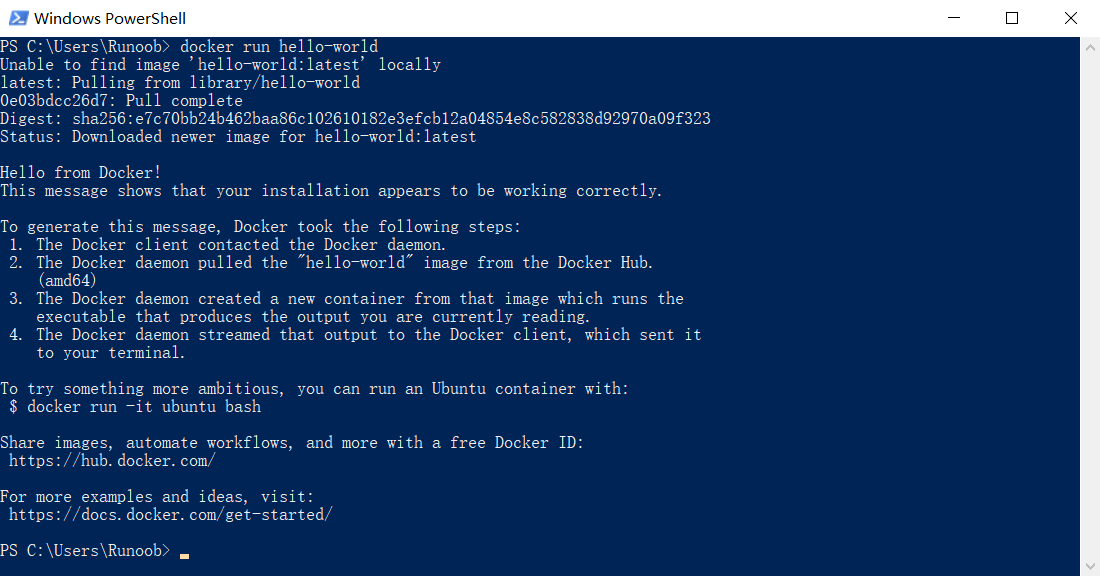
win7、win8 系统
win7、win8 等需要利用 docker toolbox 来安装,国内可以使用阿里云的镜像来下载,下载地址:http://mirrors.aliyun.com/docker-toolbox/windows/docker-toolbox/
安装比较简单,双击运行,点下一步即可,可以勾选自己需要的组件:
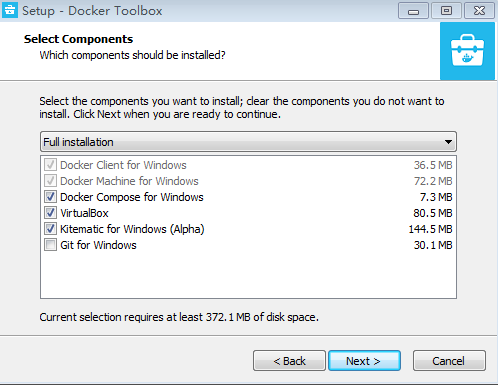
docker toolbox 是一个工具集,它主要包含以下一些内容:
Docker CLI - 客户端,用来运行 docker 引擎创建镜像和容器。
Docker Machine - 可以让你在 Windows 的命令行中运行 docker 引擎命令。
Docker Compose - 用来运行 docker-compose 命令。
Kitematic - 这是 Docker 的 GUI 版本。
Docker QuickStart shell - 这是一个已经配置好Docker的命令行环境。
Oracle VM Virtualbox - 虚拟机。
下载完成之后直接点击安装,安装成功后,桌边会出现三个图标,如下图所示:
![]()
点击 Docker QuickStart 图标来启动 Docker Toolbox 终端。
如果系统显示 User Account Control 窗口来运行 VirtualBox 修改你的电脑,选择 Yes。
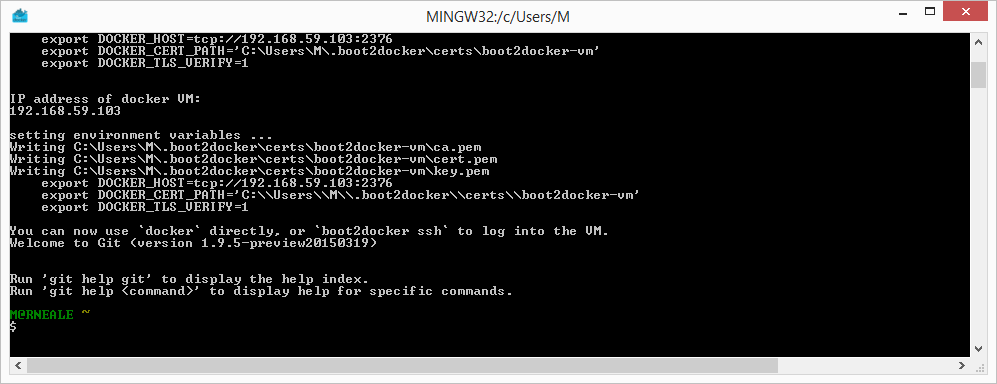
$ 符号那里可以输入以下命令来执行。
$ docker run hello-world
Unable to find image 'hello-world:latest' locally
Pulling repository hello-world
91c95931e552:Download complete
a8219747be10:Download complete
Status:Downloaded newer image for hello-world:latest
HellofromDocker.
This message shows that your installation appears to be working correctly.
To generate this message,Docker took the following steps:
1.TheDockerEngine CLI client contacted the DockerEngine daemon.
2.TheDockerEngine daemon pulled the "hello-world" image from the DockerHub.
(Assuming it was not already locally available.)
3.TheDockerEngine daemon created a new container from that image which runs the
executable that produces the output you are currently reading.
4.TheDockerEngine daemon streamed that output to the DockerEngine CLI client, which sent it
to your terminal.
Totry something more ambitious, you can run an Ubuntu container with:
$ docker run -it ubuntu bash
For more examples and ideas, visit:
https://docs.docker.com/userguide/- 感谢你赐予我前进的力量